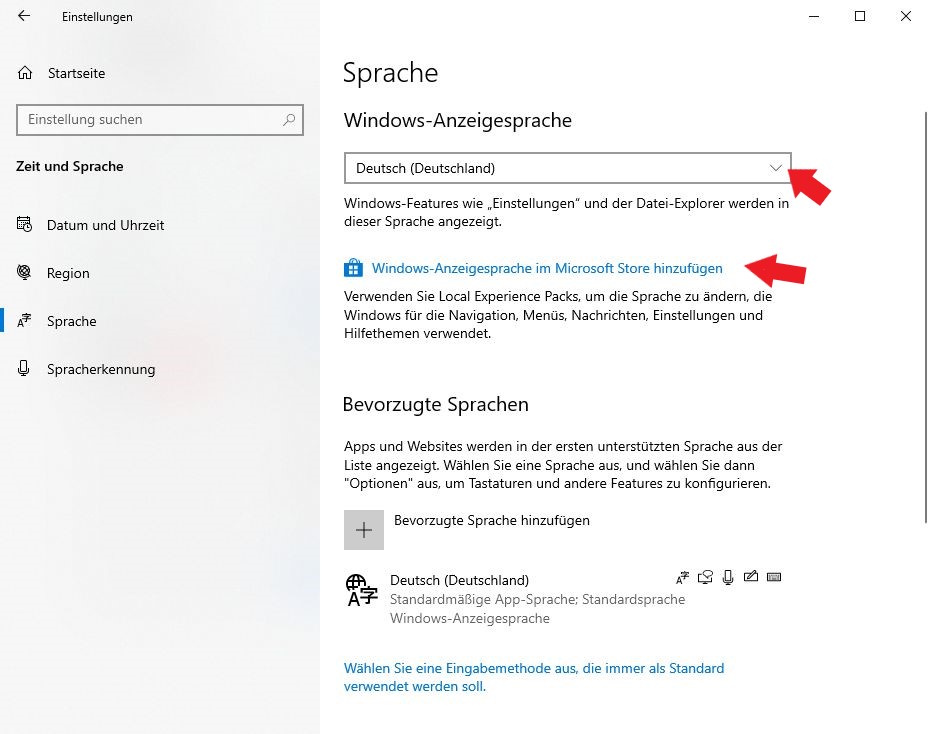Wollt ihr in Windows 10 die Sprache des Systems ändern, ist dies gar nicht so einfach. Mit der richtigen Anleitung, sollte dies allerdings problemlos klappen.
Schritt 1
Öffnet ganz einfach über das kleine Zahnrad im Menü eure Windows 10 Einstellungen
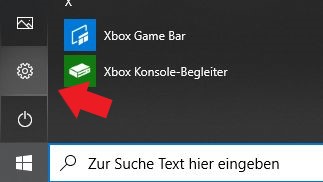
Klickt ganz einfach auf den Punkt „Zeit und Sprache“
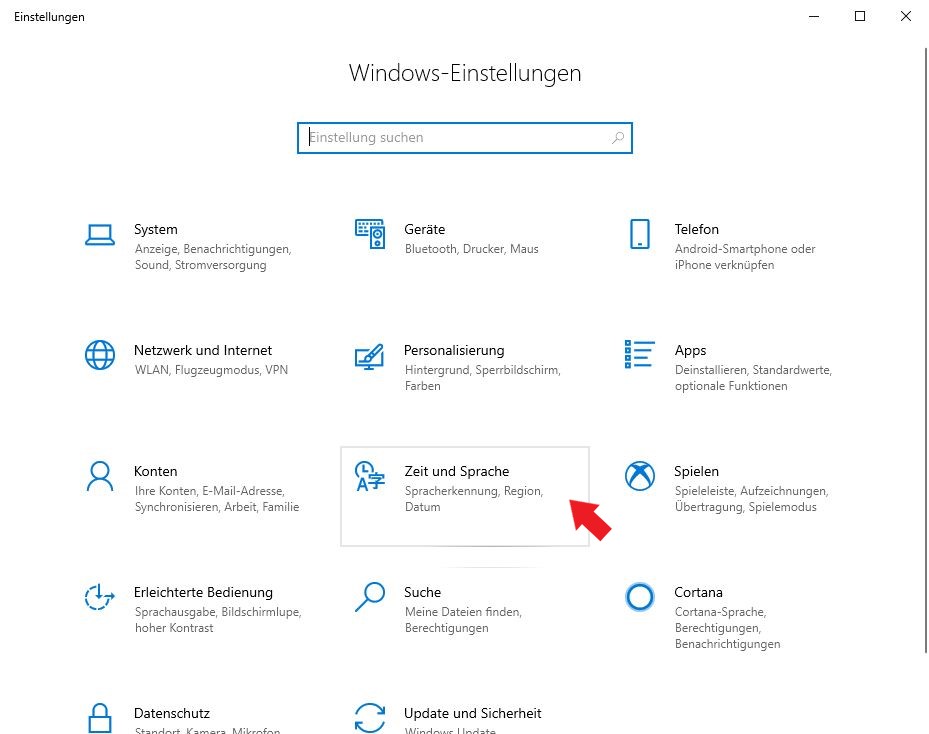
2. Schritt
Klickt nun links auf den Reiter „Sprache“
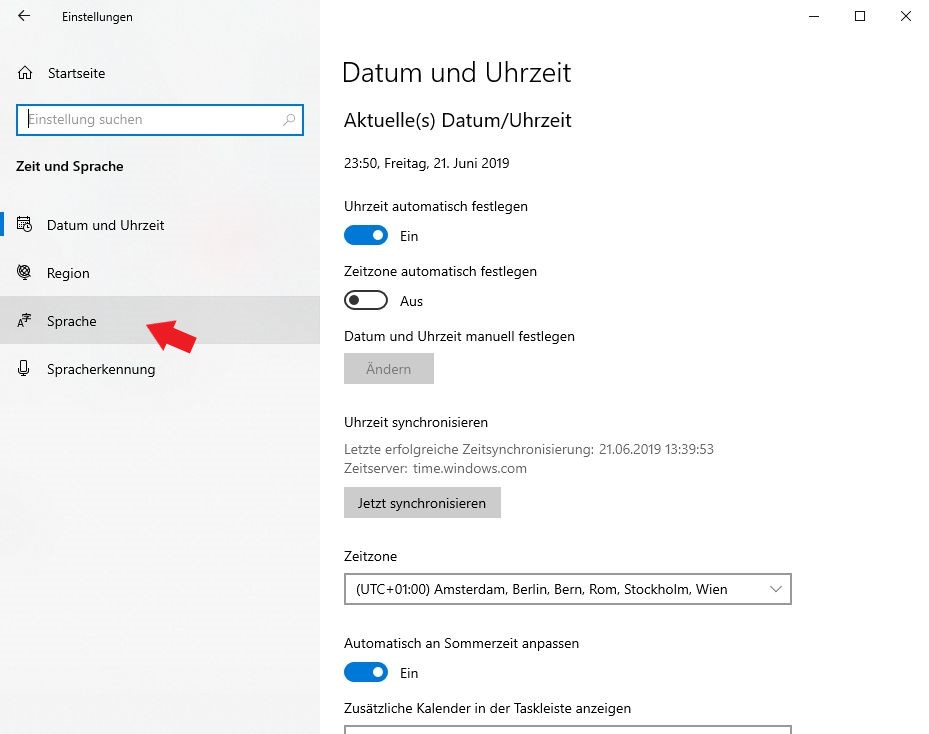
3. Schritt
Hier könnt ihr nun unter dem Punkt „Windows-Anzeigesprache“ die Sprache für euer Windows 10 System einstellen. Sollte eure gewünschte Sprache fehlen, könnt ihr über den Microsoft Store einfach weitere sogenannte „Local Expericence Packs“ hinzufügen. Diese machen nichts anderes, als Sprachen wie Spanisch, Französisch oder Englisch hinzuzufügen.